想要换新的win10操作系统,但是自己不知道怎么安装win10系统怎么办.我们可以借助windows10安装工具来安装比较简单,下面小编就给大家演示下一个简单的安装win10系统教程.
win10系统是现在主流的操作系统 , 使用的人比较多 , 有些网友想要将自己的win7升级安装win10系统使用 , 但是自己不知道怎么安装win10系统怎么办 。 最简单的方法就是借助windows10安装工具进行安装 , 下面小编就教下大家借助工具一键安装win10系统教程 。
具体的步骤如下:
1、首先在电脑上下载安装好装机吧一键重装系统软件并打开 , 选择需要的win10系统进行安装 。 (注意安装前备份好系统c盘重要资料 , 最好能关掉杀毒软件避免被拦截误杀导致安装失败)
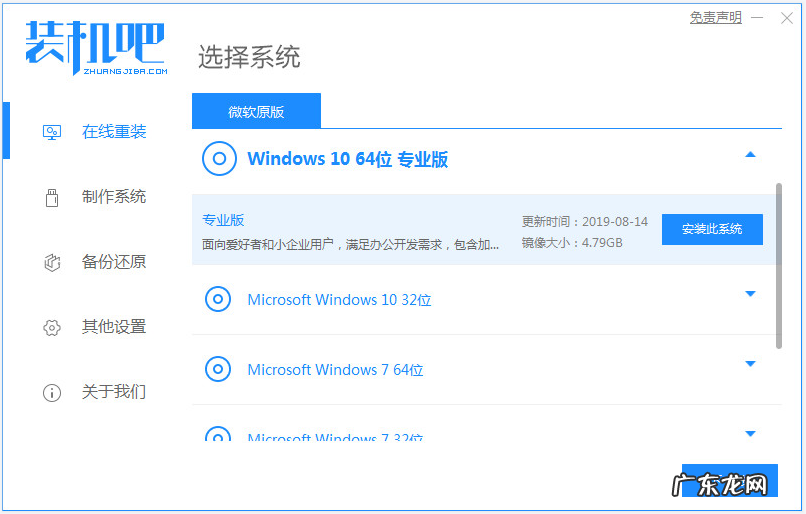
文章插图
2、等待软件自动下载系统文件 。
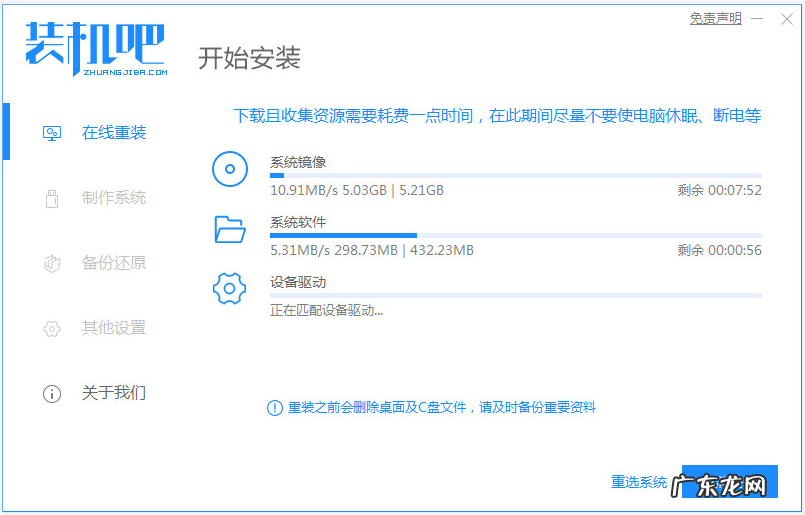
文章插图
3、部署环境完成后 , 选择重启电脑 。
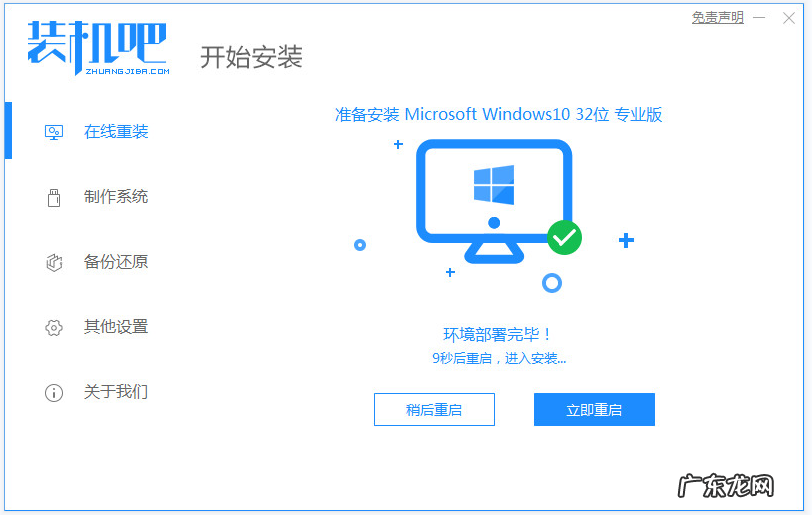
文章插图
4、进入这个界面选择mofazhu pe-msdn项进入pe内 。
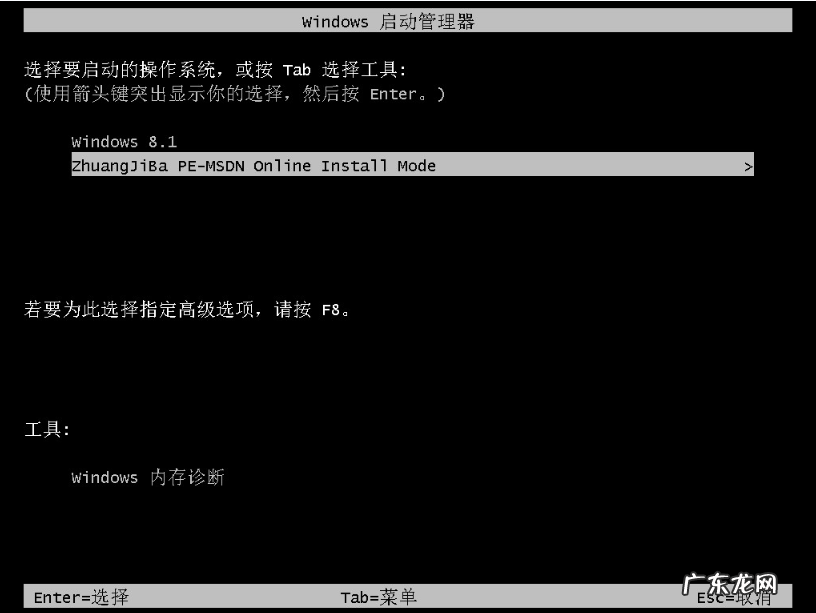
文章插图
5、进入pe系统后 , 装机吧装机工具会自动开始安装win10系统 。

文章插图
6、安装完成后 , 选择重启电脑 。
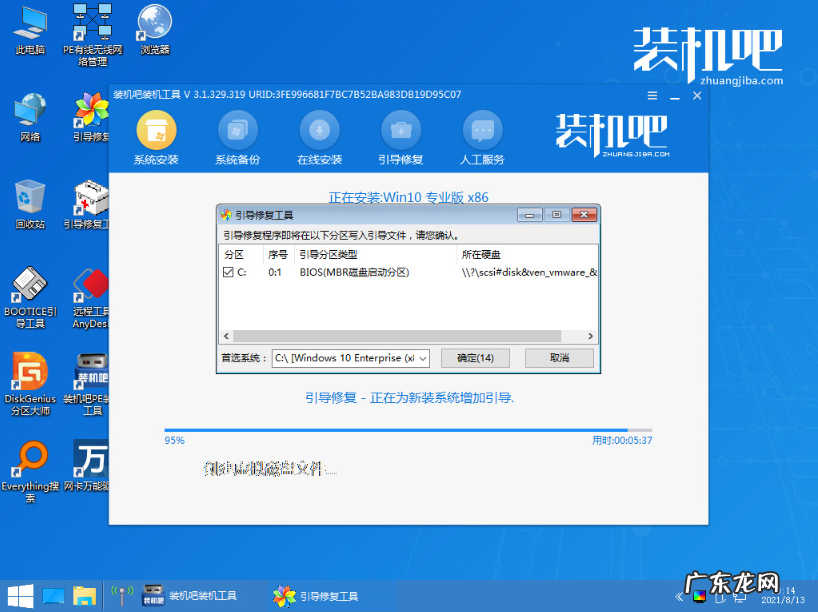
文章插图
7、重启后进入到安装好的win10系统桌面即表示系统安装成功 。
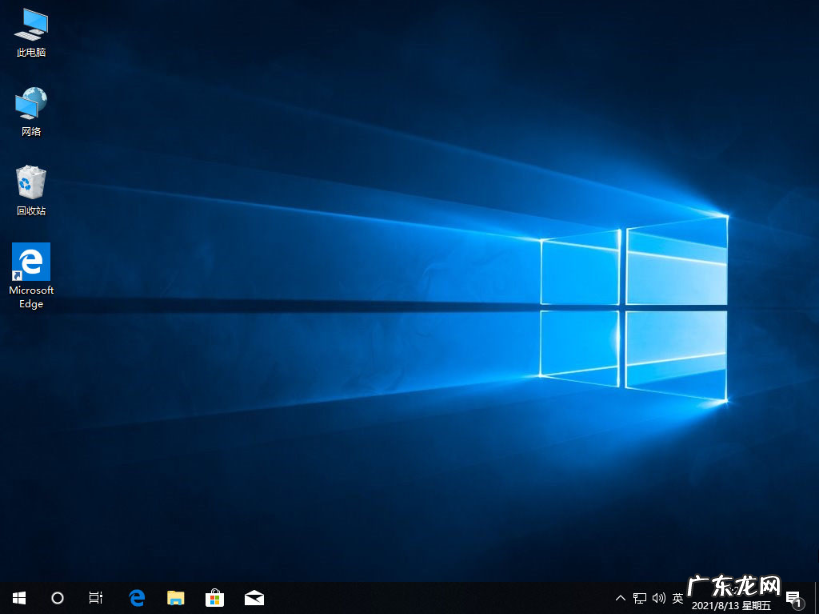
文章插图
【微软安装工具 详解windows10安装工具使用方法】以上便是借助装机吧工具在线一键安装win10系统的详细步骤 , 操作非常简单 , 适合电脑小白使用 , 有需要的小伙伴可以参照教程操作 。
- u盘装win7系统教程图解 详细教您利用u盘安装Ubuntu的方法
- 深度技术和雨林木风哪个系统好 win10雨木风林系统下载与安装教程
- 台式电脑安装步骤图 系统之家装机教程详细图解
- 苹果一体机装win10系统 苹果电脑win10下载安装教程
- win10官方u盘安装教程 最新系统win11怎么安装
- u盘装系统win10步骤 台式电脑怎么安装win10系统
- 安装打印机驱动usb连接不上 打印机安装驱动失败怎么办
- 电脑重装系统教程win7 windows10系统安装详细步骤
- win10系统占用c盘多大 详解安装win10系统盘需要多大
- 字体库怎么安装 win10怎么安装字体的步骤教程
特别声明:本站内容均来自网友提供或互联网,仅供参考,请勿用于商业和其他非法用途。如果侵犯了您的权益请与我们联系,我们将在24小时内删除。
